A meno che tu non abbia un problema sul tuo computer, i tuoi Il computer Windows dovrebbe spegnersi con il clic di un'opzione. Se Windows non si spegne nonostante i tentativi ripetitivi, probabilmente c'è un elemento problematico sul tuo computer.
A volte è un po 'difficile scoprire esattamente cosa sta causando il problema di spegnimento di Windows sul tuo computer. Potrebbe essere un'app, un problema di sistema o qualcos'altro. Indipendentemente da ciò, ci sono diversi metodi che puoi provare e applicare e uno di questi dovrebbe probabilmente risolvere il problema per te.
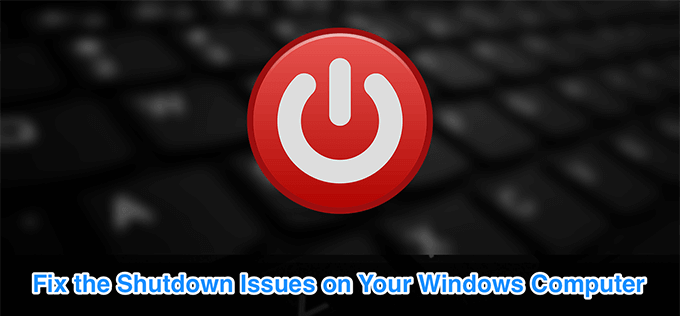
Forza l'arresto del computer
Se la normale opzione di spegnimento del menu Start non funziona per tu e Windows non spegnete, potrebbe essere necessario utilizzare il metodo di spegnimento forzato. Obbliga il computer a spegnersi indipendentemente dallo stato in cui si trova.
Nella maggior parte dei computer, tutto ciò che devi fare per forzare lo spegnimento del computer è premere e tenere premuto Accensioneper alcuni secondi. Tienilo premuto finché non vedi lo spegnimento della macchina.

Una volta fatto, puoi premere lo stesso tasto Accensioneper riaccendere la macchina.
Windows ti fornisce diversi modi per spegnere un computer. Se quello che usi normalmente non funziona, puoi sempre provare un metodo diverso per spegnere il computer.
In_content_1 all: [300x250] / dfp: [640x360]->Usa prompt dei comandi per chiudere Windows
Uno dei modi più comuni per spegnere un computer Windows è usare un comando nell'utilità Prompt dei comandi. Esegui un comando a riga singola e assicurerà di spegnere la macchina.
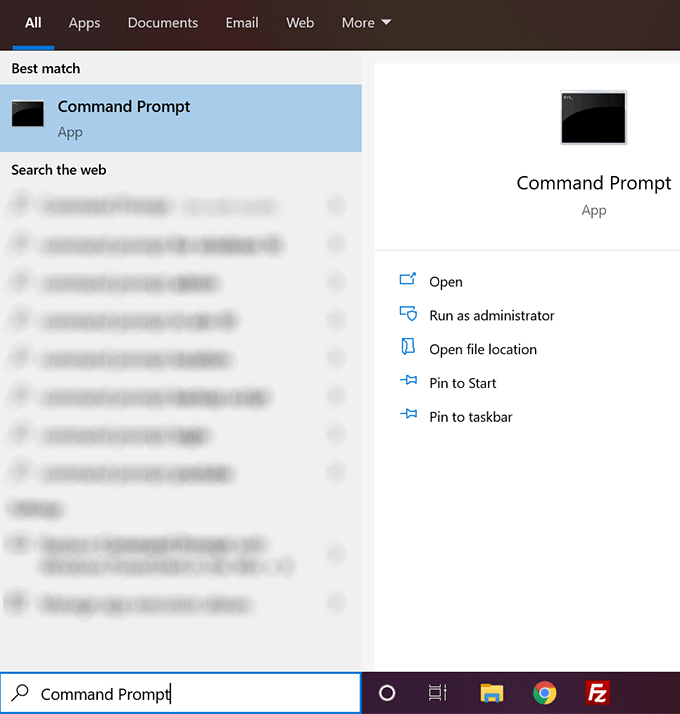
shutdown / s / f / t 0
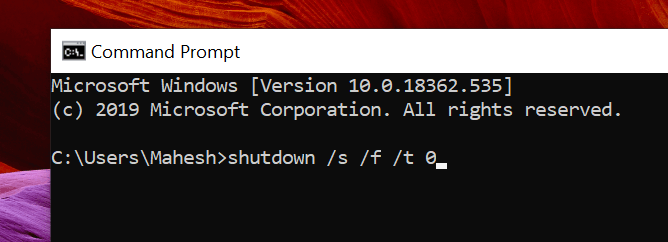
Crea un file batch per chiudere Windows
Se il metodo sopra ha spento correttamente il computer, ti consigliamo di attenersi ad esso per arrestarlo la tua macchina quando vuoi. Puoi effettivamente salvarti dalla seccatura di digitare il comando ogni volta creando un file batch.
Puoi quindi spegnere il computer con un solo clic.
- Usa la casella di ricerca di Cortana per cercare Blocco notee fai clic su di esso quando lo vedi.
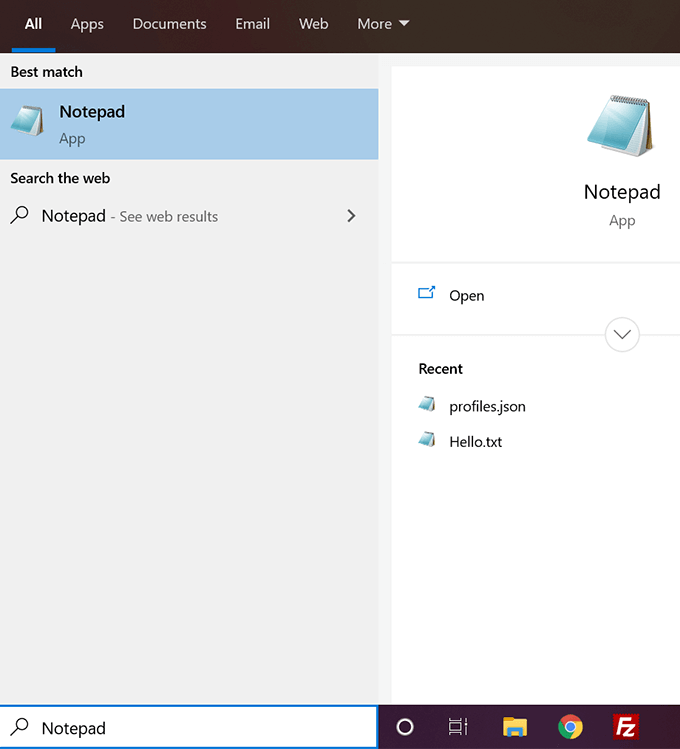
shutdown / s / f / t 0
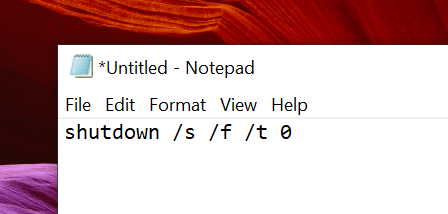
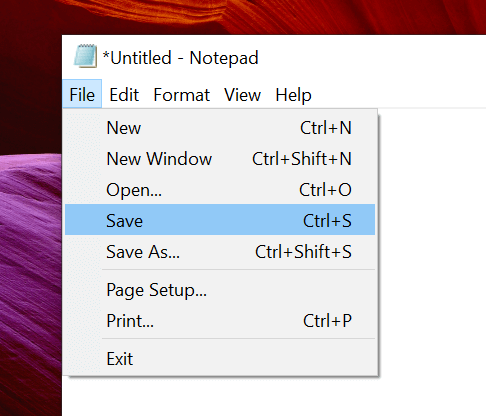

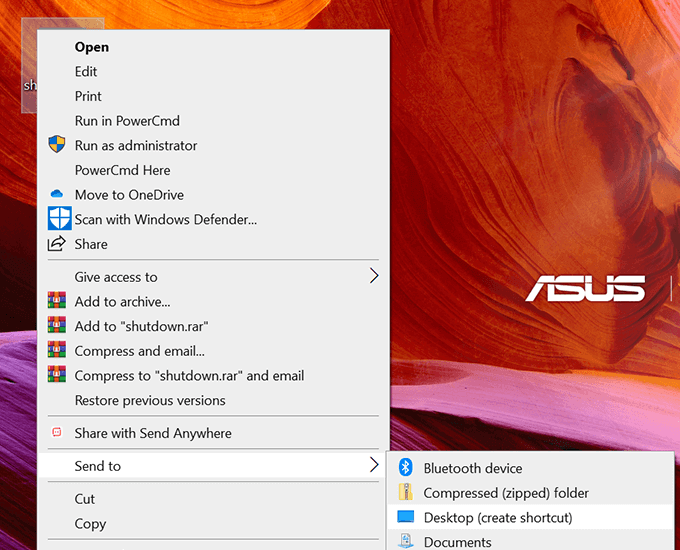
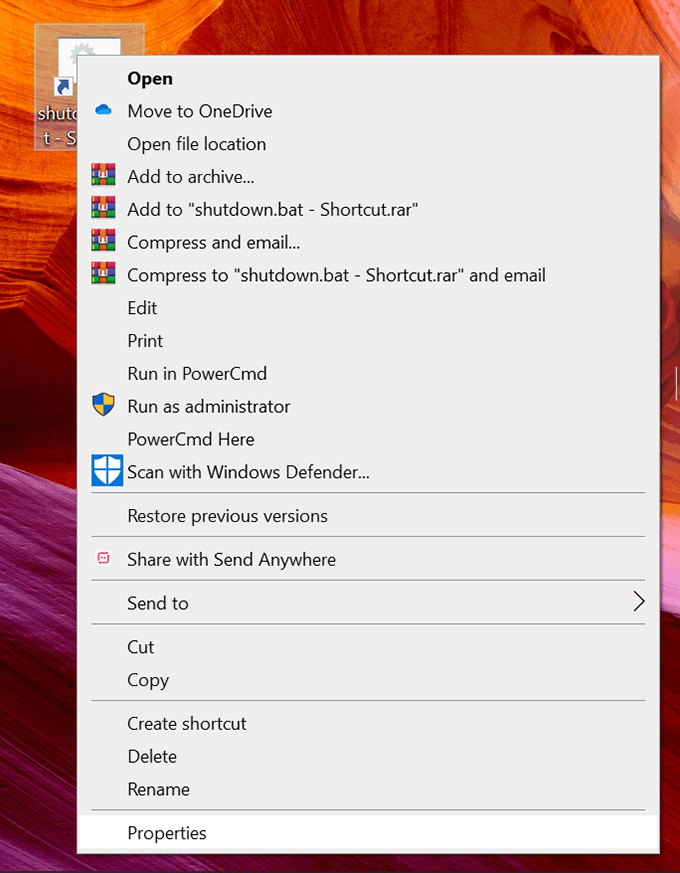
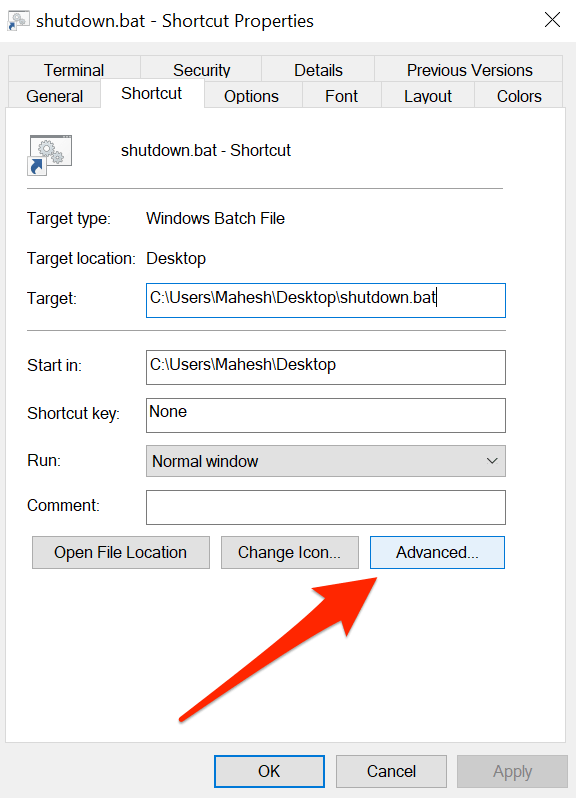
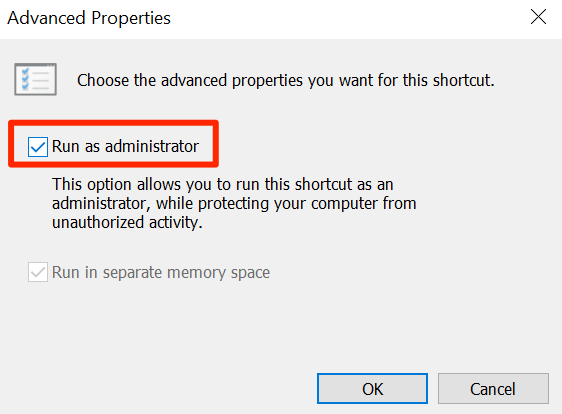
Puoi fare doppio clic sul file ogni volta vuoi spegnere il computer.
Usa la casella Esegui per chiudere Windows
Puoi usare anche il comando sopra nella casella Esegui.
shutdown / s / f / t 0
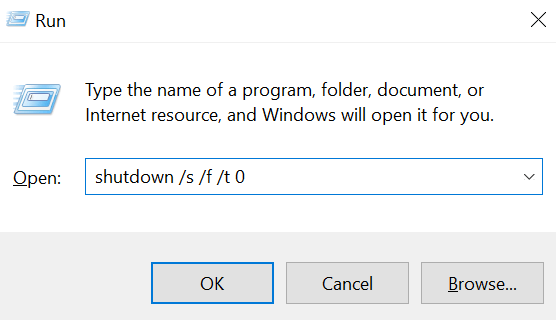
Esci dalle app aperte e uccidi i processi per spegnere il computer
Uno dei possibili motivi per cui Windows non si spegne è perché y hai alcune app aperte sul tuo computer. Chiudendoli tutti dovrebbe probabilmente risolvere il problema per te.
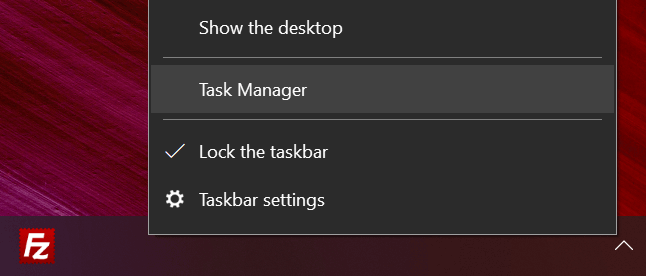
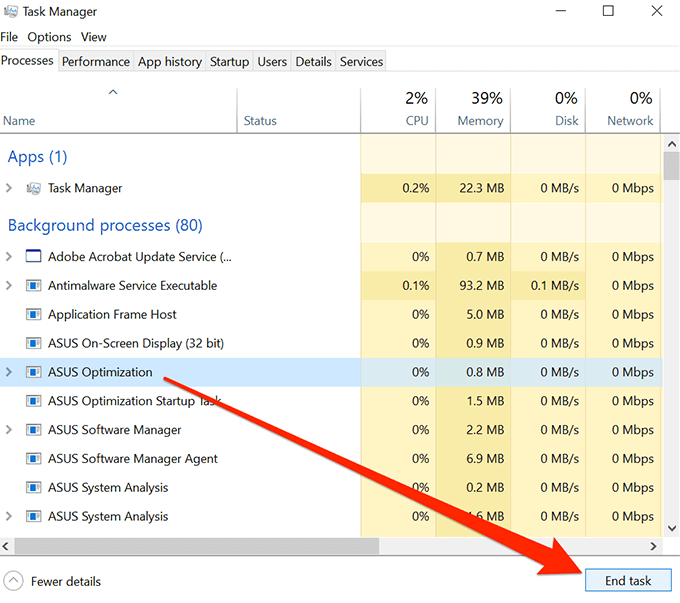
Chiuderà l'app uccidendo il suo processo. È quindi possibile utilizzare il metodo di spegnimento standard per spegnere il computer.
Disabilita avvio rapido per risolvere il problema di spegnimento di Windows
Fast Startup è una delle funzionalità coinvolto nel processo di avvio del computer. Disabilitarlo potrebbe risolvere il problema per te.
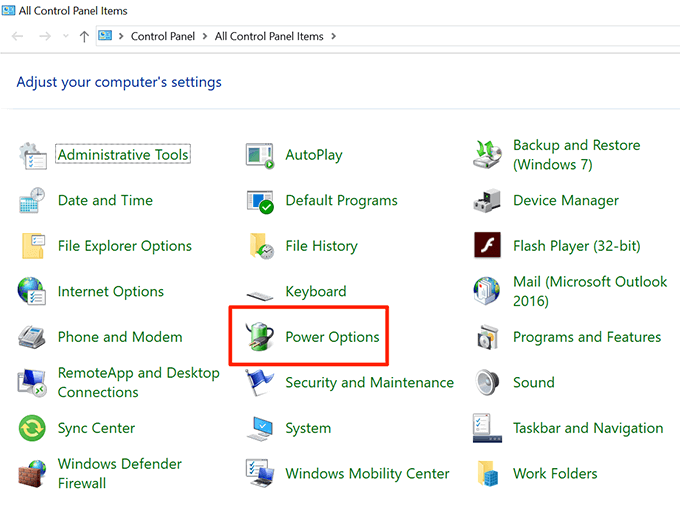
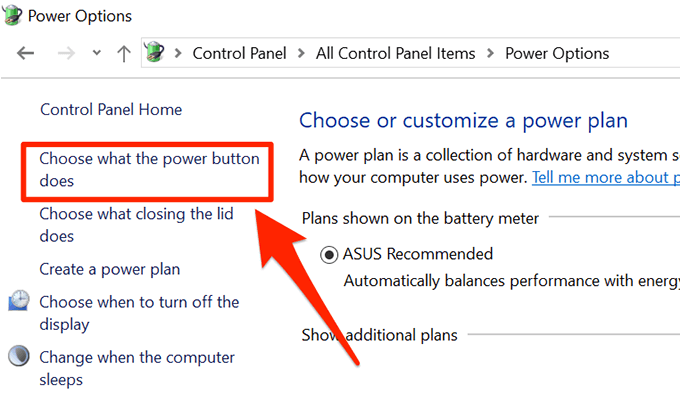
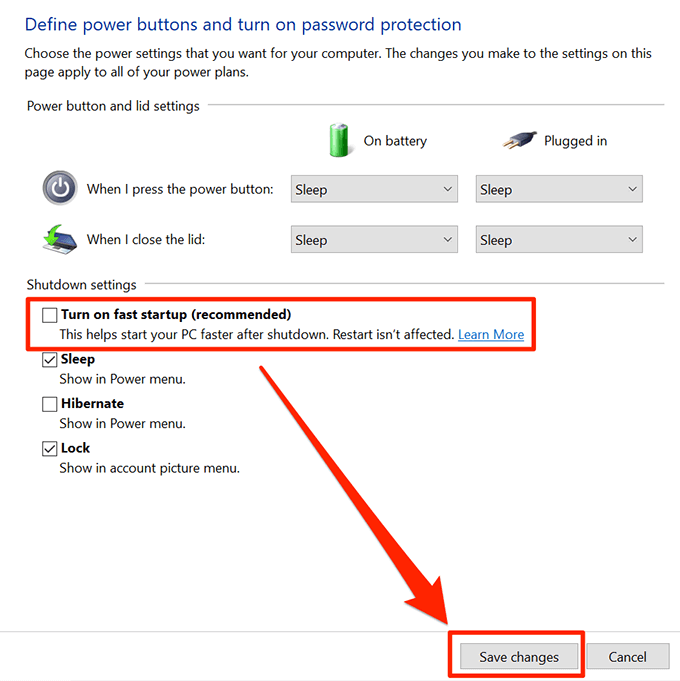
Ora puoi provare a spegnere il computer per vedere se funziona.
Riavvia il tuo computer Windows invece
Se lo spegnimento non funziona, puoi prova invece a riavviare il computer. Una volta riavviato, puoi provare a spegnere il computer.
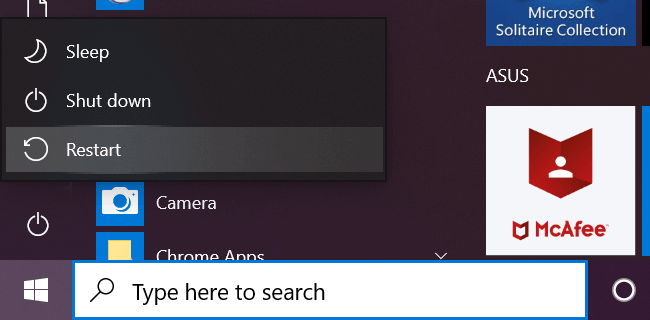
Usa il Risoluzione dei problemi quando Windows non si spegne
Infine, se non funziona nulla, puoi risolvere il problema con lo strumento di risoluzione dei problemi di Windows.
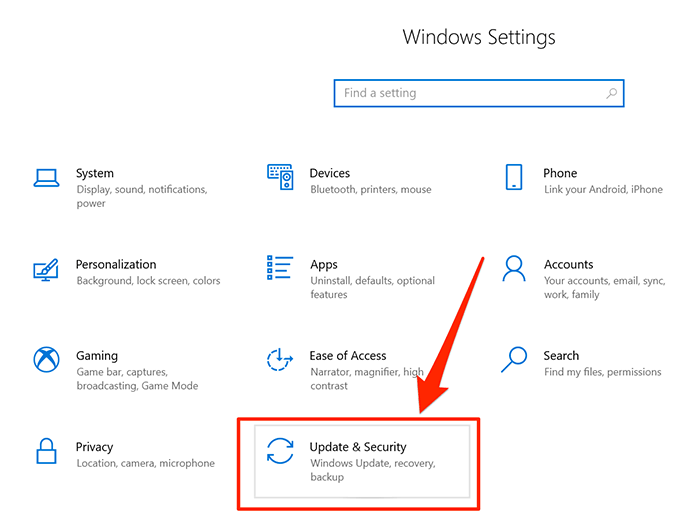
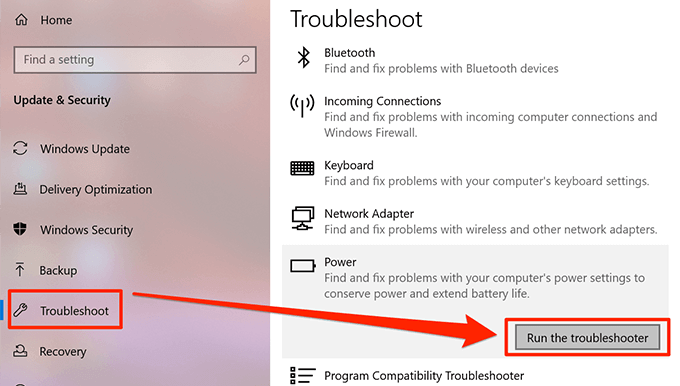
Il problema di arresto di Windows dovrebbe essere risolto dopo aver applicato le correzioni consigliate.